网页应用使用指南
info
未整理完
本章节将详细介绍 UTags 网页应用(书签管理器)的使用方法,帮助您充分利用其强大的书签管理功能。
界面介绍
主要界面区域
UTags 网页应用的界面主要分为以下几个区域:
- 顶部导航栏:包含搜索框、添加书签按钮、设置按钮和主题切换
- 左侧筛选面板:显示标签、域名和关键词筛选选项
- 主内容区:显示书签列表或卡片视图
- 底部状态栏:显示当前筛选结果数量和其他信息
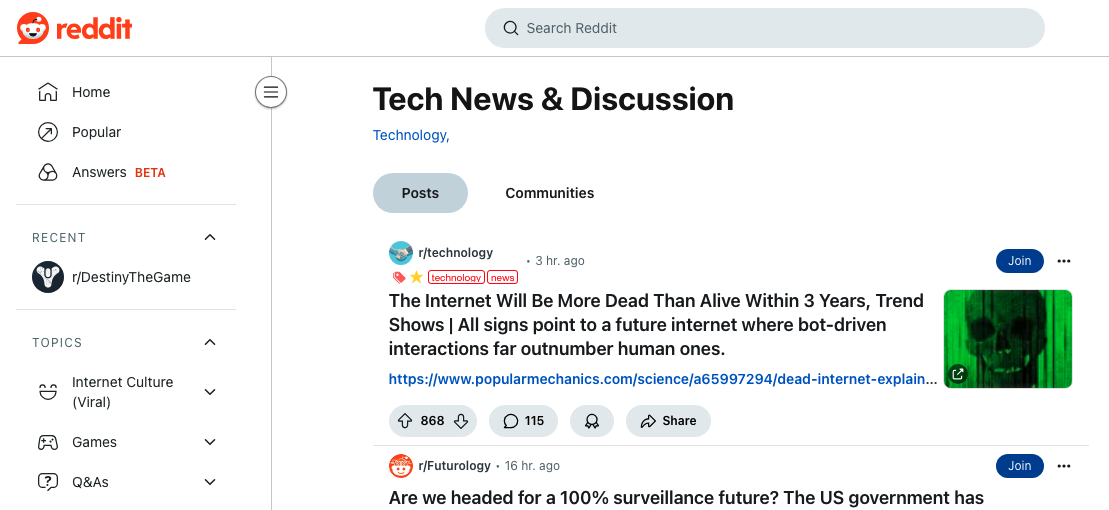
视图模式
UTags 网页应用提供两种主要视图模式:
- 列表视图:以列表形式显示书签,包含标题、URL、标签和添加时间
- 卡片视图:以卡片形式显示书签,包含网站预览图、标题和标签
您可以通过顶部导航栏的视图切换按钮在这两种模式之间切换。
书签管理
添加书签
- 点击顶部导航栏的"添加书签"按钮
- 在弹出的对话框中输入以下信息:
- URL:书签的网址
- 标题:书签的标题(可选,如果留空会自动获取)
- 标签:为书签添加标签,多个标签用逗号分隔
- 描述:书签的描述(可选)
- 点击"保存"按钮添加书签
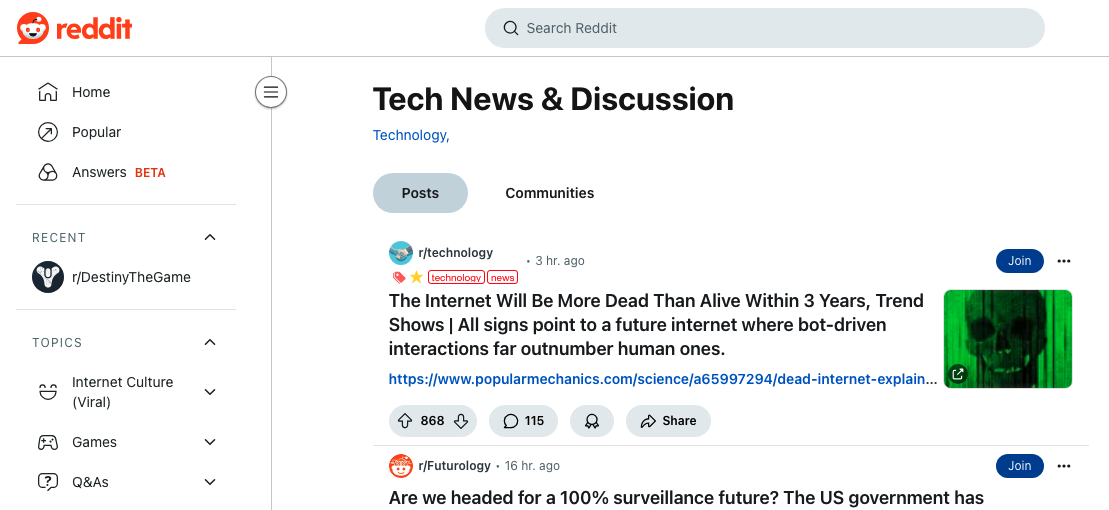
您也可以通过以下方式快速添加书签:
- 将网页链接拖放到 UTags 网页应用中
- 使用浏览器扩展的"添加到 UTags"功能
- 使用书签导入功能批量添加
编辑书签
- 在书签列表或卡片视图中找到要编辑的书签
- 点击书签的编辑图标或右键点击书签选择"编辑"
- 在弹出的对话框中修改书签信息
- 点击"保存"按钮保存更改
删除书签
- 在书签列表或卡片视图中找到要删除的书签
- 点击书签的删除图标或右键点击书签选择"删除"
- 在确认对话框中点击"确认"删除书签
批量操作
- 在书签列表或卡片视图中选择多个书签(按住 Ctrl 或 Shift 键点击)
- 右键点击选中的书签,选择以下操作之一:
- 添加标签:为所有选中的书签添加相同的标签
- 删除标签:从所有选中的书签中删除指定标签
- 删除书签:删除所有选中的书签
- 导出选中:导出选中的书签
高级筛选
标签筛选
- 在左侧筛选面板的"标签"选项卡中,您可以看到所有已使用的标签
- 点击标签可以筛选出包含该标签的书签
- 点击标签旁边的操作图标可以选择筛选逻辑:
- AND:显示同时包含所有选中标签的书签
- OR:显示包含任一选中标签的书签
- NOT:显示不包含选中标签的书签
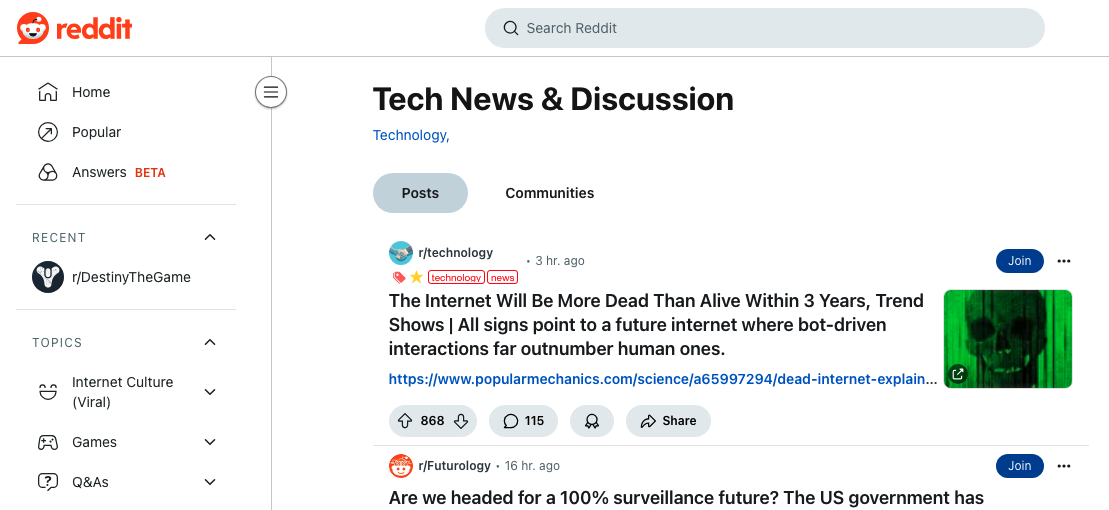
标签管理
查看所有标签
- 在左侧筛选面板中点击"标签"选项卡
- 您可以看到所有已使用的标签及其使用次数
- 标签按使用频率排序,使用次数多的标签排在前面
重命名标签
- 在左侧筛选面板的"标签"选项卡中找到要重命名的标签
- 点击标签旁边的编辑图标(铅笔图标)
- 在弹出的对话框中输入新的标签名称
- 点击"保存"按钮完成重命名
💡 提示:重命名标签后,所有使用该标签的书签将自动更新为新标签名称。
合并标签
- 在左侧筛选面板的"标签"选项卡中找到要合并的源标签
- 点击标签旁边的合并图标(合并箭头图标)
- 在弹出的对话框中选择目标标签
- 点击"合并"按钮完成操作
⚠️ 注意:合并标签操作不可撤销。合并后,源标签将被删除,所有使用源标签的书签将改为使用目标标签。
删除标签
- 在左侧筛选面板的"标签"选项卡中找到要删除的标签
- 点击标签旁边的删除图标(垃圾桶图标)
- 在确认对话框中点击"确认"删除标签
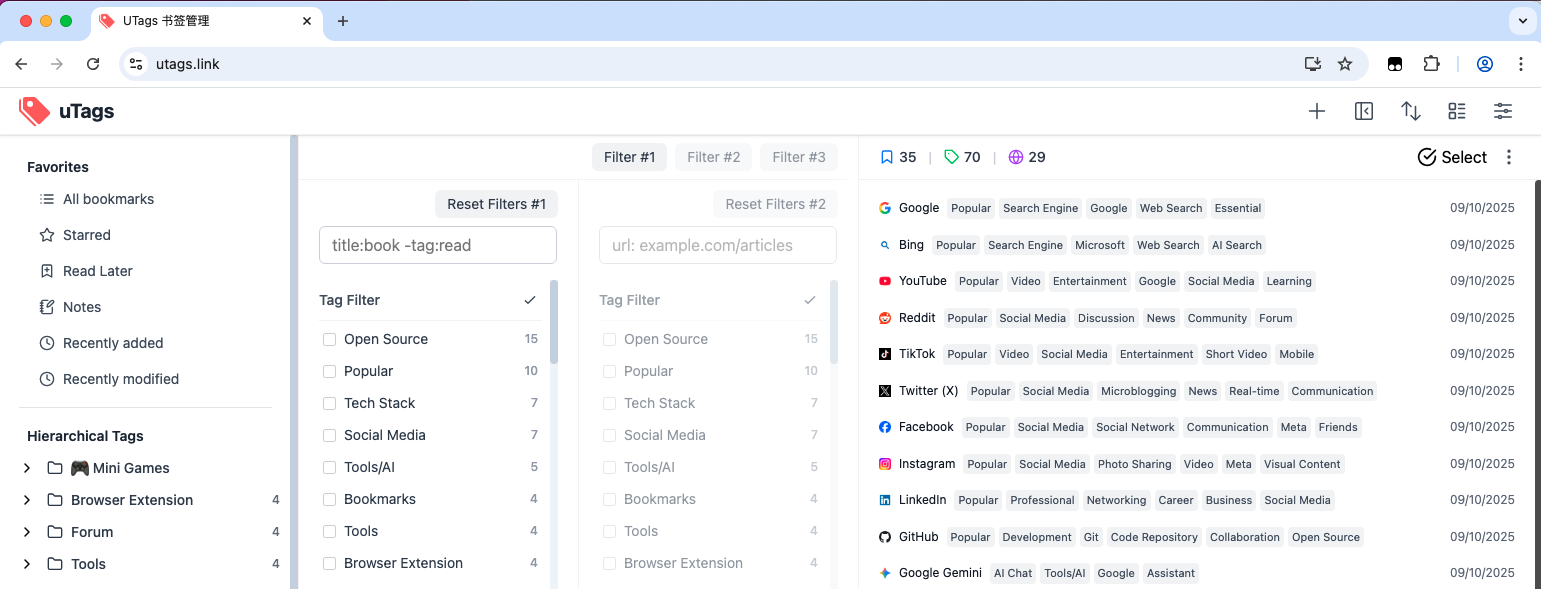
💡 提示:删除标签后,该标签将从所有书签中移除,但书签本身不会被删除。
域名筛选
- 在左侧筛选面板的"域名"选项卡中,您可以看到所有书签的域名
- 点击域名可以筛选出来自该域名的书签
- 点击域名旁边的操作图标可以选择筛选逻辑(AND/OR/NOT)
关键词筛选
- 在顶部导航栏的搜索框中输入关键词
- 系统会自动筛选出标题、URL 或描述中包含该关键词的书签
- 您可以使用高级搜索语法:
- 引号:精确匹配,如
"精确短语" - AND/OR/NOT:组合条件,如
技术 AND 编程 - 通配符:模糊匹配,如
program* - 正则表达式:使用
/包围,如/^https?:\/\/example\.com/
- 引号:精确匹配,如
组合筛选
您可以同时使用标签、域名和关键词筛选,创建复杂的筛选条件:
- 先选择标签筛选条件
- 再选择域名筛选条件
- 最后输入关键词筛选条件
- 系统会显示同时满足所有条件的书签
保存筛选条件
您可以保存常用的筛选条件以便快速访问:
- 设置好筛选条件后,点击筛选面板底部的"保存筛选条件"按钮
- 输入筛选条件的名称
- 点击"保存"按钮
- 保存的筛选条件会显示在左侧面板的"已保存筛选"部分
标签层次结构
创建层次结构
UTags 支持使用斜杠 (/) 创建标签层次结构:
- 在添加或编辑书签时,使用斜杠分隔父标签和子标签,如
技术/编程/JavaScript - 系统会自动创建层次结构,并在筛选面板中显示为树形结构
使用层次结构筛选
- 在左侧筛选面板中,带有子标签的父标签旁边会显示展开/折叠图标
- 点击展开图标可以查看所有子标签
- 点击父标签可以筛选出包含该父标签或其任何子标签的书签
- 点击子标签可以只筛选出包含该特定子标签的书签
管理层次结构
- 在设置中选择"标签管理"
- 您可以查看所有标签的层次结构
- 通过拖放操作调整标签的层次关系
- 点击标签旁边的编辑图标可以重命名标签
- 点击标签旁边的合并图标可以将标签合并到其他标签
数据可视化
标签统计
- 在顶部导航栏点击"统计"按钮
- 在统计页面中,您可以查看以下数据可视化:
- 标签使用频率:显示最常用的标签
- 域名分布:显示书签的域名分布
- 添加时间趋势:显示书签添加的时间趋势
- 标签关联:显示标签之间的关联关系
自定义仪表板
- 在统计页面中点击"自定义仪表板"按钮
- 选择要显示的图表和数据
- 调整图表的大小和位置
- 点击"保存"按钮保存自定义仪表板
主题设置
切换主题
- 点击顶部导航栏的主题切换按钮
- 选择以下选项之一:
- 亮色主题:使用亮色背景和深色文本
- 暗色主题:使用深色背景和亮色文本
- 跟随系统:根据系统设置自动切换主题
自定义主题
- 在设置中选择"外观设置"
- 自定义以下选项:
- 主色调:选择应用的主要颜色
- 强调色:选择按钮和链接的颜色
- 字体:选择应用的字体
- 卡片样式:自定义书签卡片的样式
- 动画效果:启用或禁用界面动画
数据导入导出
导入书签
- 在设置中选择"数据管理"
- 点击"导入书签"按钮
- 选择导入格式:
- HTML:浏览器导出的书签 HTML 文件
- JSON:UTags 格式的 JSON 文件
- CSV:包含 URL、标题和标签的 CSV 文件
- 选择文件并点击"导入"按钮
- 根据提示完成导入过程
导出书签
- 在设置中选择"数据管理"
- 点击"导出书签"按钮
- 选择导出格式:
- HTML:可导入到浏览器的书签 HTML 文件
- JSON:UTags 格式的 JSON 文件
- CSV:包含 URL、标题和标签的 CSV 文件
- 点击"导出"按钮
- 选择保存位置并完成导出
数据备份
- 在设置中选择"数据管理"
- 点击"创建备份"按钮
- 系统会创建一个包含所有书签数据的备份文件
- 下载备份文件并保存到安全位置
数据恢复
- 在设置中选择"数据管理"
- 点击"从备份恢复"按钮
- 选择备份文件
- 点击"恢复"按钮
- 确认恢复操作(注意:这将覆盖当前数据)
键盘快捷键
UTags 网页应用提供以下键盘快捷键:
- Ctrl+F:聚焦搜索框
- Ctrl+N:添加新书签
- Ctrl+,:打开设置
- Ctrl+L:切换列表/卡片视图
- Ctrl+D:切换亮色/暗色主题
- Ctrl+S:保存当前筛选条件
- Esc:清除筛选条件
您可以在设置中自定义这些快捷键。
移动设备使用
UTags 网页应用采用响应式设计,可以在移动设备上流畅使用:
- 在移动设备浏览器中访问 UTags 网页应用
- 界面会自动调整以适应屏幕大小
- 使用手势操作:
- 左滑打开筛选面板
- 右滑关闭筛选面板
- 长按书签打开操作菜单
添加到主屏幕
您可以将 UTags 网页应用添加到移动设备的主屏幕,获得类似原生应用的体验:
- 在移动浏览器中访问 UTags 网页应用
- 打开浏览器菜单
- 选择"添加到主屏幕"或"安装应用"
- 按照提示完成安装
添加到主屏幕后,UTags 网页应用可以离线使用,并提供更好的性能和用户体验。